PS5 ya está disponible tanto en España como en el resto del mundo y junto a ella ha llegado el DualSense, un mando de nueva generación con el que Sony pretende darle un vuelco a la manera en la que sentimos los videojuegos en nuestras manos. Este nuevo dispositivo no sólo funciona en la consola next-gen, sino que también es compatible con otras plataformas entre las que se encuentra PC.
Eso sí, parece que de momento el mando de PS5 no cuenta con drivers propios para ordenador, por lo que la única forma de jugar con el DualSense en PC a día de hoy supone pasar por Steam, donde sí se ha establecido ya la compatibilidad. En este artículo te explicamos paso a paso los diferentes métodos para conectar el mando de PS5 al ordenador.
Conectar el DualSense a PC por cable
Esta es la opción más sencilla. Simplemente coge tu mando DualSense y el cable USB-C que viene con la consola, conecta ese extremo al periférico de PS5 y el otro, el USB-A de toda la vida, a tu ordenador.
Cuando realices la conexión, tu ordenador debería reconocer el dispositivo y con eso ya deberías tener el mando funcionando en PC.
A continuación puedes ver las instrucciones paso a paso:
- 1. Conecta el DualSense a PC con el cable USB-C que viene con la consola.
- 2. Espera a que tu PC reconozca el dispositivo (te aparecerá una notificación, si no las tienes desactivadas).
- 3. El DualSense ya debería estar funcionando en tu PC.

Recuerda que si utilizas este método tendrás que jugar siempre con el cable conectado, porque si desenchufas cualquiera de los dos extremos la conexión se perderá y tendrás que volver a conectarlo. La parte positiva es que siempre tendrás batería en el DualSense porque el mando se irá alimentando del propio ordenador.
Conectar el DualSense a PC por Bluetooth
Este método es quizás un poco más trabajoso que el anterior, pero te permitirá jugar con el DualSense en tu PC mediante conexión inalámbrica. Si algunas vez has conectado un DualShock 4, el mando de PS4, a un ordenador, el método a seguir es prácticamente el mismo. A continuación te detallamos los pasos para conectar el mando de PS5 a PC mediante Bluetooth:
- Antes de comenzar, asegúrate de que tu PS5 está desenchufada o lo suficientemente lejos como para que no la enciendas al encender el DualSense.
- 1. Abre el menú de configuración 'Bluetooth' en Windows 10.
- 2. Pulsa en 'Agregar un dispositivo Bluetooth'.
- 3. Cuando tu PC comience la búsqueda de nuevos dispositivos, coge el DualSense y presiona el botón 'PlayStation' y el botón 'Share' a la vez hasta que las luces LED del mando comiencen a parpadear rápidamente.
- 4. Tu PC reconocerá el nuevo dispositivo y te lo mostrará en pantalla como 'Wireless Controller'.
- 5. Haz click en dicho dispositivo y comenzará el emparejamiento.
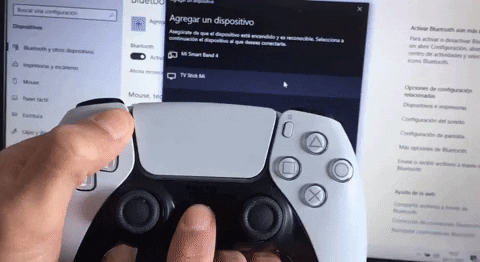
Será el propio ordenador el que te indique cuándo ha terminado el emparejamiento y cuándo puedes comenzar a jugar con el DualSense en tu PC. Cabe recordar que para este método es necesario que tu ordenador cuente con receptor Bluetooth, de lo contrario tendrás que hacerte con un adaptador externo que se conecte mediante USB y que permita establecer conexiones inalámbricas.
Utilizar el DualSense en Steam
Como decíamos antes, Windows 10 no cuenta de momento con drivers oficiales para hacer funcionar el DualSense en PC. Mientras que se publican o no, la solución más fácil es utilizarlo a través de Steam, ya que la plataforma de Valve sí ha añadido ya la compatibilidad con el mando de PS5. Eso sí, por el momento sólo es posible hacerlo mediante la versión beta del cliente.
Si no tienes la versión beta de Steam, lo primero que tienes que hacer es acceder a ella. Te explicamos cómo:
- 1. Abre el menú de 'Ver' de Steam y abre 'Parámetros'.
- 2. En la sección 'Cuenta' busca 'Participación en beta' y pulsa 'Cambiar'.
- 3. Selecciona 'Steam Beta Update' en el menú desplegable que te aparecerá.
- 4. Dale a 'Aceptar' y reinicia el cliente para acceder directamente a la versión beta.
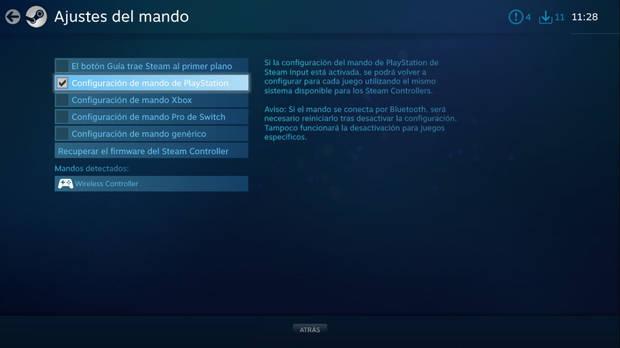
Una vez hecho esto podrás utilizar el mando de PS5 en Steam utilizando cualquiera de los dos métodos anteriores. Si abres Big Picture verás que la plataforma reconoce directamente el mando como 'Mando de PS5' y ajustará el esquema de botones para imitar al de un mando de Xbox. No obstante podrás configurar los botones, la sensibilidad de los joysticks, la vibración y la intensidad del LED, además de darle un nombre al dispositivo.
Este método no limita el uso del DualSense a los juegos de Steam, ya que la plataforma de Valve permite añadir y ejecutar juegos que no se han comprado en su tienda. Así, cualquier título que tengas en tu ordenador puede añadirse a Steam (pulsando 'Añadir un producto' en la parte inferior izquierda del cliente y después 'Añadir un producto que no es de Steam') para jugar a él con el mando de PS5.

















